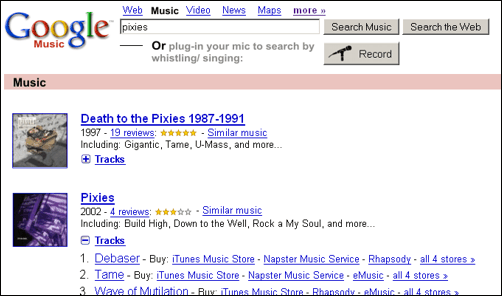密歇根大学图书馆是最早参与Google大规模数字化图书的五家图书馆之一。近日他们开始举办一个名为MLibrary 2.0的论坛系列,面向图书馆员工,口号是:创新、共享、网络(Create. Share. Network.)。内容涉及图书馆2.0、社会网络及搜索未来,“目的在于提供理论框架与实践技术,使我们作为一个组织,开始把MLibrary 2.0概念结合进我们的服务”。
系列活动从6月8日开始,将持续到8月21日。活动安排是全方位的,一方面是常见的演讲与研讨(Events & Workshops),另一方面则是所有人参与的项目(Projects)及共享。在我看来,这完全是一个塑造图书馆员2.0的训练营。
演讲(Speaker Sessions)共二场,每次半天
第一场(June 8, 2007)
专题:MLibrary 2.0: The Future is Now
Kristin Antelman: Next Generation Catalogs
Peter Morville: Ambient Findability: Libraries, Librarians, and the Internet of Things
Jessamyn West: 2.0 in 20 – A Crash Course in Library 2.0 Culture (notes & slides)
第二场(July 31, 2007)
专题:Gaming & Social Networking, A New Direction for Libraries
游戏与社会网络:图书馆新方向
(四位演讲人)
研讨(Workshop Sessions)的目的是提供学习特定工具与资源的机会。每次研讨会,使用相应的技术完成两件快速任务,并把结果发到会议博客上。基本上与要求所有人参与的“项目”对应,似乎每次就花一小时(noon-1),利用午休时间?
June 14, 2007: Blogs & RSS
June 21, 2007: Social Tagging: What is it and what does it have to do with the library?
June 28, 2007: Do you Social Network?
July 12, 2007: Next Generation OPACs
July 19, 2007: Podcasting & YouTube
July 26, 2007: LibX & Zotero: Firefox Extensions for Librarians and Library Patrons
与国内会议特别不同的是参与性活动“项目”。作为论坛的一个部分,鼓励所有员工实验Web 2.0技术,并与他人共享其理念与项目。在活动结束的8月21日,有一小时的项目演示(Project Showcase)。
具体地说,就是要做“13件事”。不管是否参加研讨会,只要在8月17日前完成所有13件事,都会被“项目共享”活动认可,并得到一个证书。
在“13件事”部分,对每件事要做些什么,有详细的指示。主题如下:
Blog & RSS
1、创建一个博客
2、使用RSS阅读器
Social Tagging
3、创建美味书签帐号
4、创建Flickr帐号
Social Networking
5、创建Facebook帐号
6、如何用Facebook做参考咨询
Next Generation OPACs
7、玩一个新一代OPAC
8、检索至少三个新一代OPAC,写一篇体验博文,比较其功能、能力及界面的可用性,提出你想在本馆OPAC (Mirlyn)中看到的优选功能 [对这部分比较感兴趣,所以全译了]
Podcasting & YouTube
9、订阅3个播客
10、创建一个YouTube帐号
Firefox Extensions
11、在Firefox浏览器上安装LibX和Zotero
12、使用LibX找书/文章,使用Zotero将它保存到你的个人图书馆
Wrap-up
13、在博客中反映你的 Web/Library 2.0 体验以及你之所学。在13件事之后,继续你的博客,写出你的图书馆思考。

论坛网站非常2.0,首页右上角链接有Flickr、Facebook、美味书签(员工在参与项目过程中,会不断地增加标签);还有MLibrary 2.0的论坛博客(MLibrary 2.0 – 13 Things,首贴May 17, 2007,员工会在上面发论坛活动贴)和“13件事”。首页下部是MLibrary 2.0的美味书签云图,也就是其最精彩的部分——左栏链接的资源(Resources)的标签云,正在写Lib2.0书的诸位,以及想写文章的诸位,可以从这里挖掘些宝藏。
via: librarian.net: Mlibrary 2.0 (beta!) – Ann Arbor quickie trip
博主正是首次演讲者之一Jessamyn West